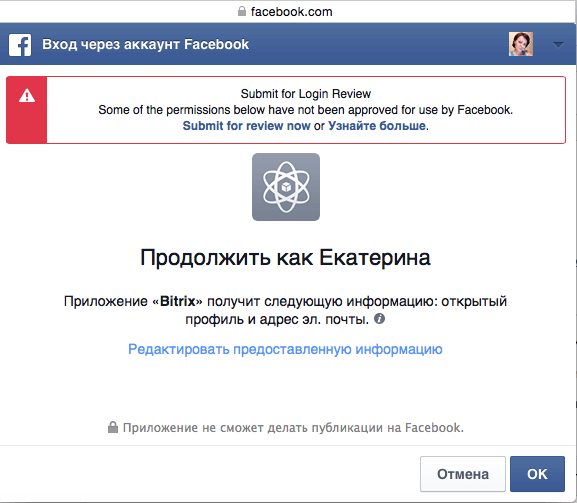Авторизация через соцсети в Bitrix
В этой статье, мы поговорим о настройке авторизации пользователей на вашем сайте при использовании Bitrix как рабочей платформы. Отметим, что это достаточно удобная функция для новых пользователей сайта, поскольку она позволяет за считанные минуты пройти авторизацию, экономя время каждого из пользователей.
Для того, чтобы приступить к настройке авторизации через социальные сети на Bitrix, убедитесь о наличии модуля Социальные сервисы. Далее, зайдите в раздел Администрирование/Настройки/Настройки модуля. В окошке главный модуль, выберите Социальные сервисы, как указано на изображении ниже.
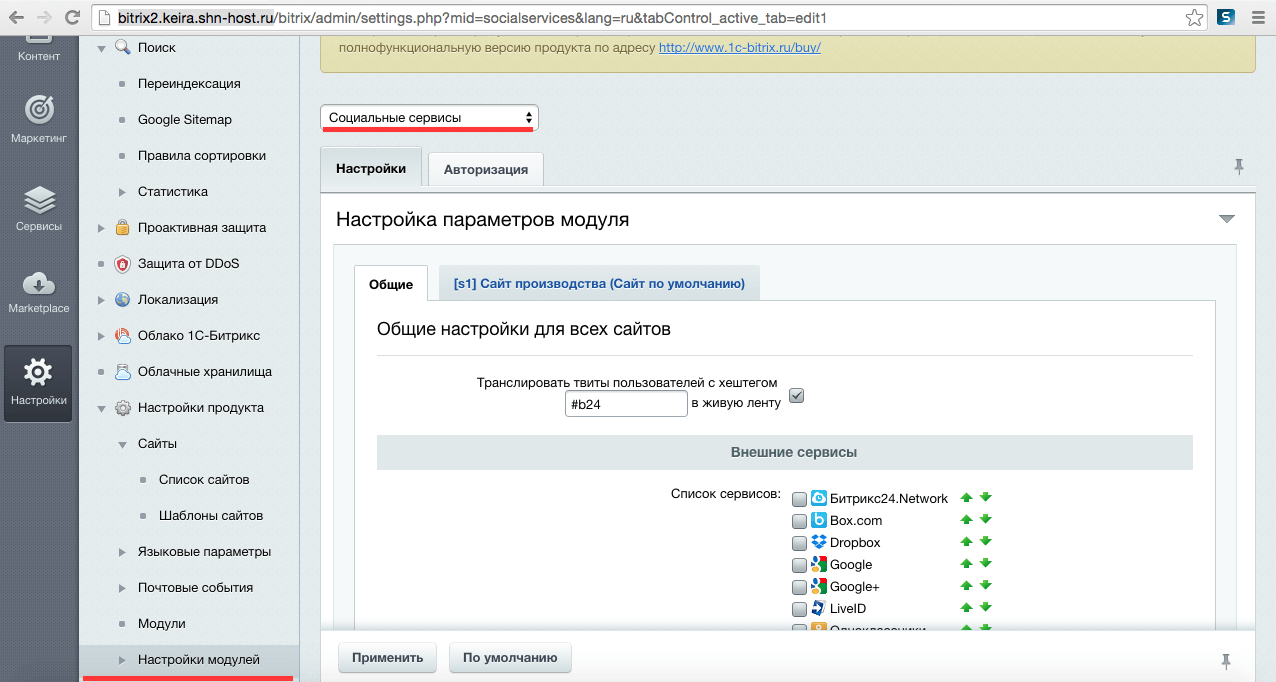
В открывшемся окне вы увидите огромную страницу с перечнем социальных сетей, для запуска которых, вам нужно будет ввести 2 кода, у каждой соцсети свой запрос. Например VK: ID приложения и Защищенный ключ.
Чтобы получить эти коды, вам необходимо сперва зарегистрироваться в тех соц сетях которые будут представлены на вашем сайте для авторизации и проделать некоторые манипуляции. На примере двух социальных сетей, мы рассмотрим более подробно как это правильно сделать.
Начнем с регистрации и получения кода в Vkontakte.
Тем у кого нет аккаунта, нужно пройти регистрацию на сайте http://vk.com.
Заходите в раздел Приложения/ мои Приложения где в правом верхнем углу увидите ссылку Управление.
Перейдя по ссылке нажимаете на кнопку "Создать Приложение".
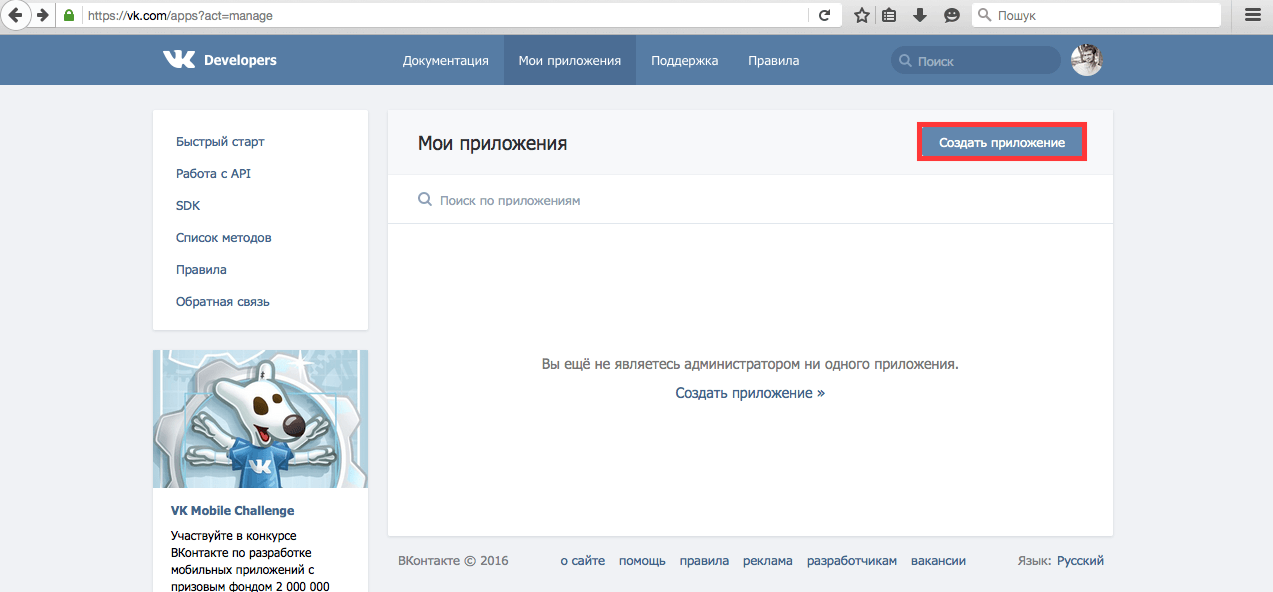
Перейдя к созданию приложения, выбираете веб-сайт и заполняете все нужные поля: Название, адрес сайта, домен, как указано на изображении, в конце нажимаете Подключить сайт.
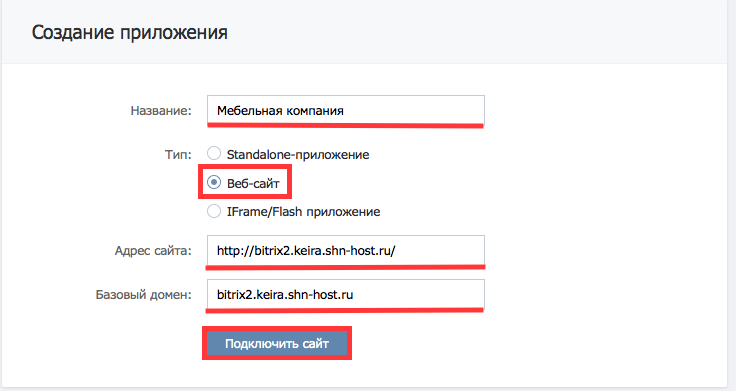
Чтобы подключить ваш сайт, сперва нужно получить код на свой телефон, который подтверждает, что вы живой человек, а не бот.
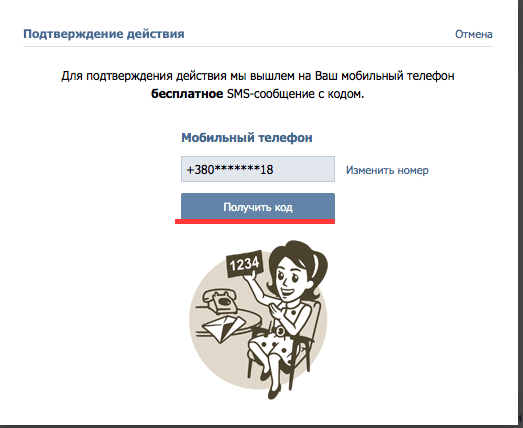
После получения кода на телефон вводите его в нужном поле и нажимаете на «Отправить код».
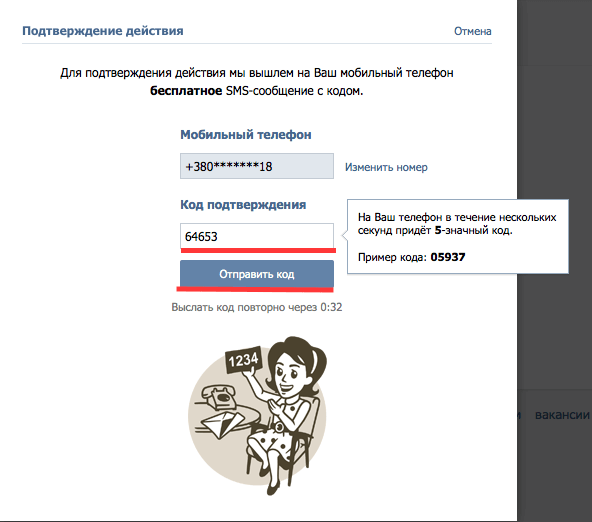
Далее, вы переходите к заполнению информации касательно рода деятельности вашей компании.
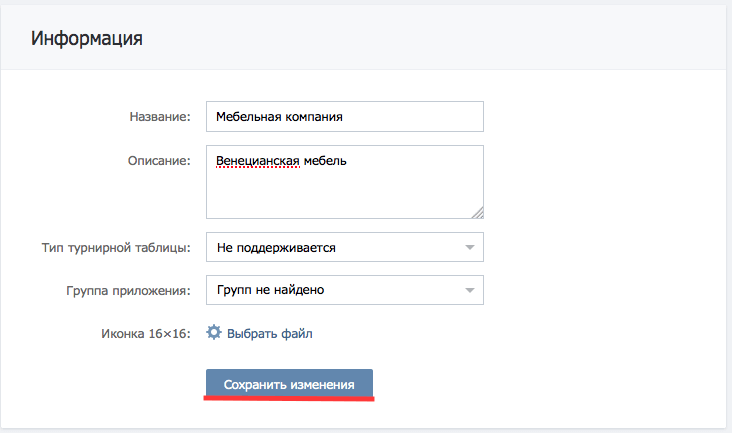
По завершению, сохраняете изменения и переходите в раздел Настройки, где и будут указаны те 2 кода, которые нужны для заполнения на Bitrix.
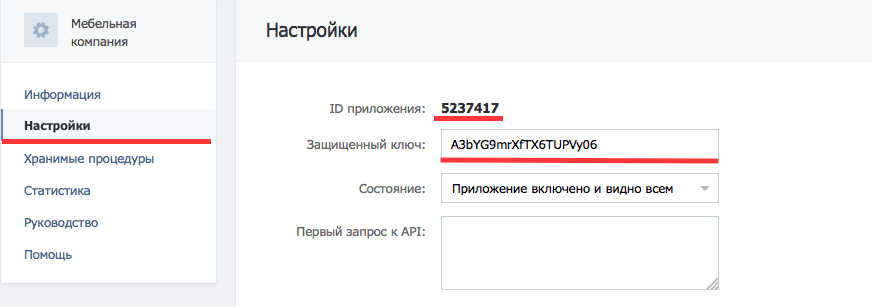
Возвращаемся в раздел Администрирования по настройке социальных сетей (как именно было указано ранее). Копируем 2 кода и нажимаем Применить внизу страницы.
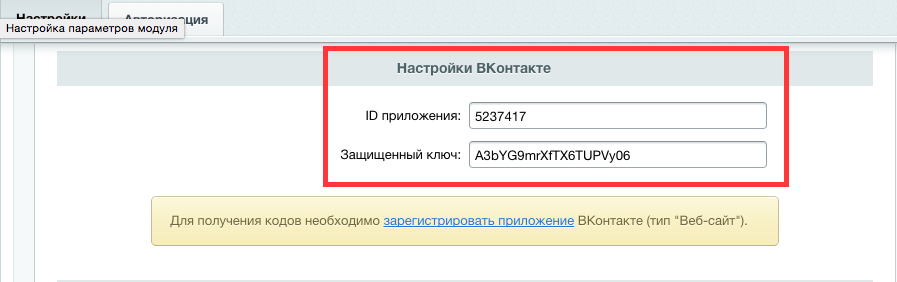
Теперь, зайдя на свой сайт как незарегистрированный пользователь, внизу на главной странице вы увидите ссылку для авторизации,

перейдя по которой, в общем списке, вы сможете выбрать Vkontakte.
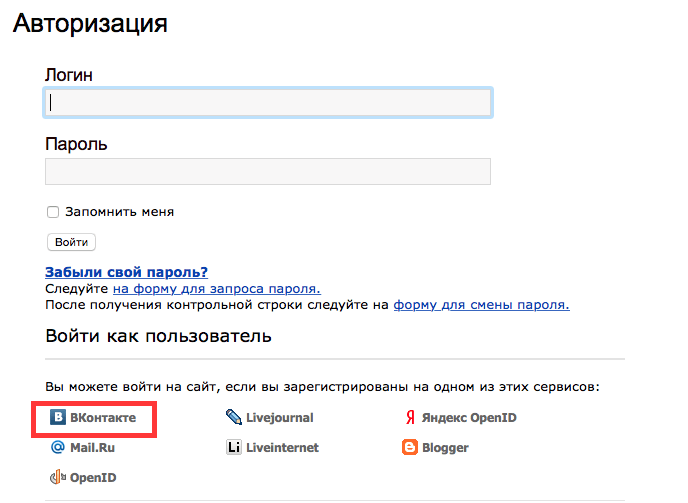
Переходим к настройки авторизации через Facebook.
Регистрируемся на сайте http://www.facebook.com
Переходим по ссылке http://developers.facebook.com/apps
После чего, нажимаете на зеленой кнопке «Создать новое приложение».

Где на открывшейся странице, также выбираете веб-сайт
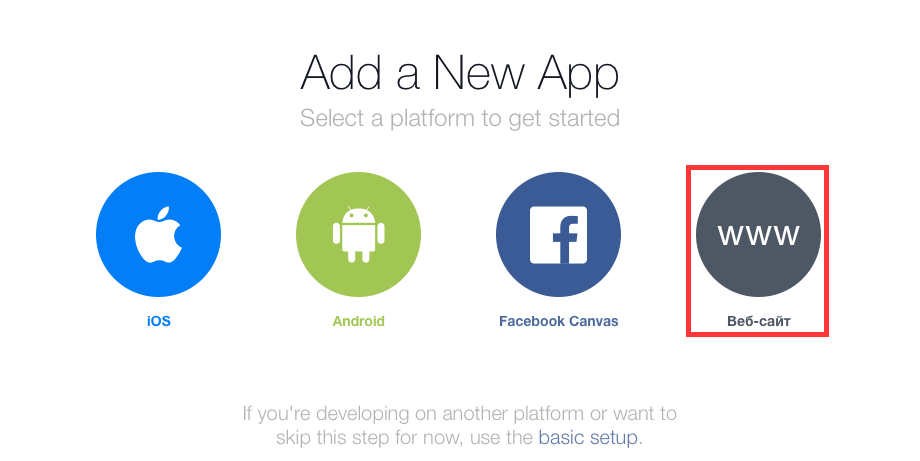
В новом окне, вписываете название проекта и указываете url сайта.
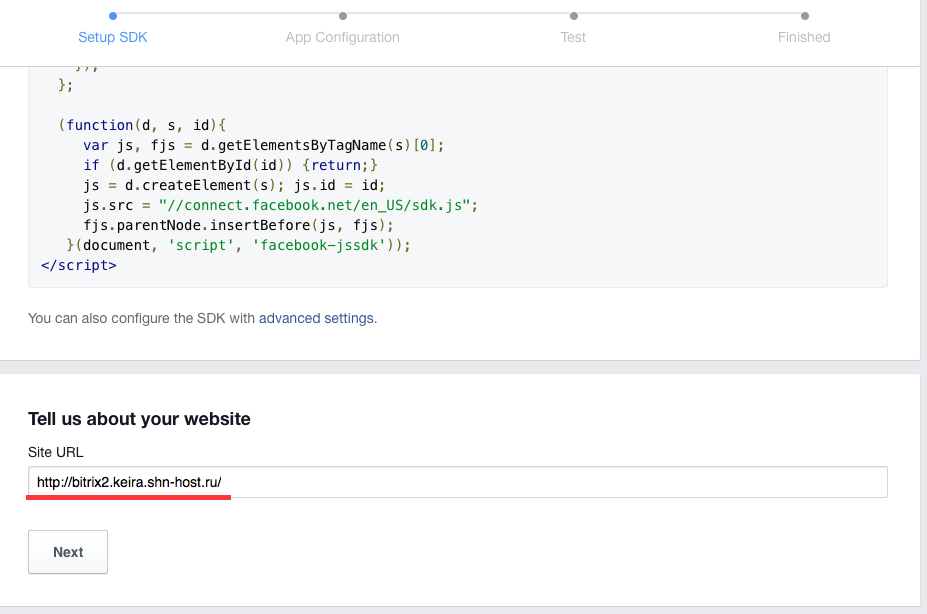
Для создания кода App ID, указываете версию приложения и категорию к которой вы относитесь
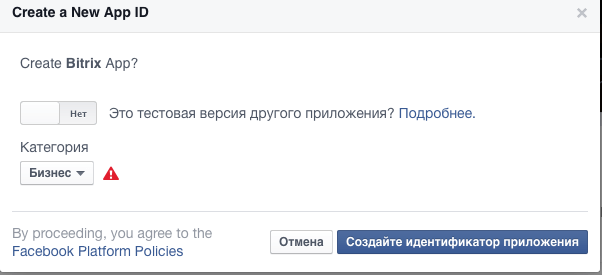
После заполнения всех полей, получаем код идентификатора и секретный код
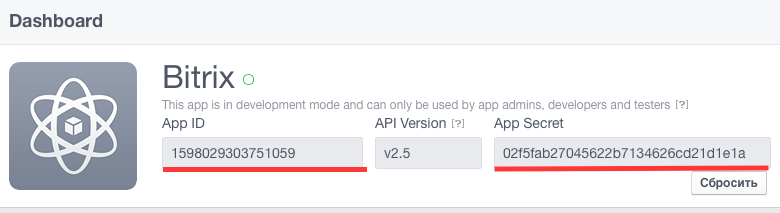
которые копируем на свой сайт, в раздел настройка модулей и общем списке находим Facebook. После внесения информации нажимаем Применить.
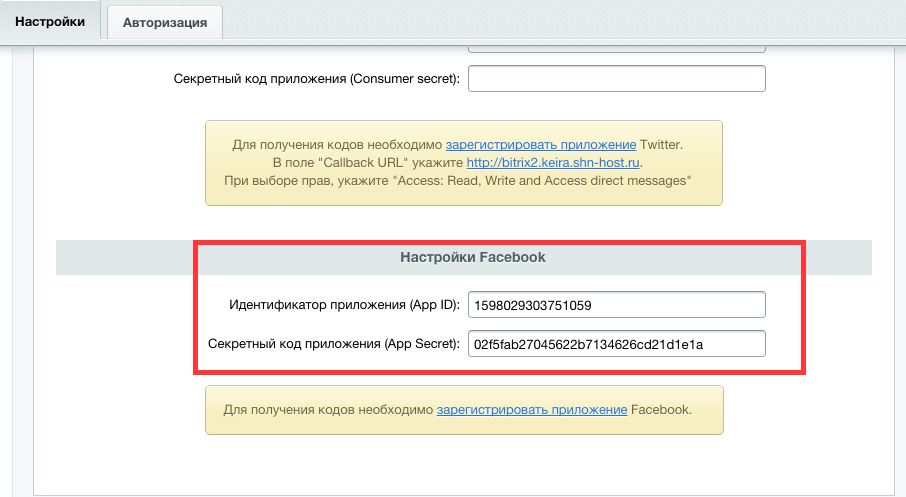
В результате, если новый пользователь вашего сайта выберет Facebook во время авторизации, увидит следующее уведомление.